- Der E-Mail-Fehler 550 kann bei jedem Client oder Konto auftreten, ist jedoch direkt mit dem SMTP verknüpft.
- Dieses Problem tritt auf, wenn der Postausgangsserver die E-Mail nicht gesendet hat, um zu signalisieren, dass das Postfach des Empfängers nicht verfügbar ist.
- Es gibt viele mögliche Ursachen für dieses Problem, einschließlich der Eingabe einer falschen E-Mail-Adresse oder einer Malware-Infektion.
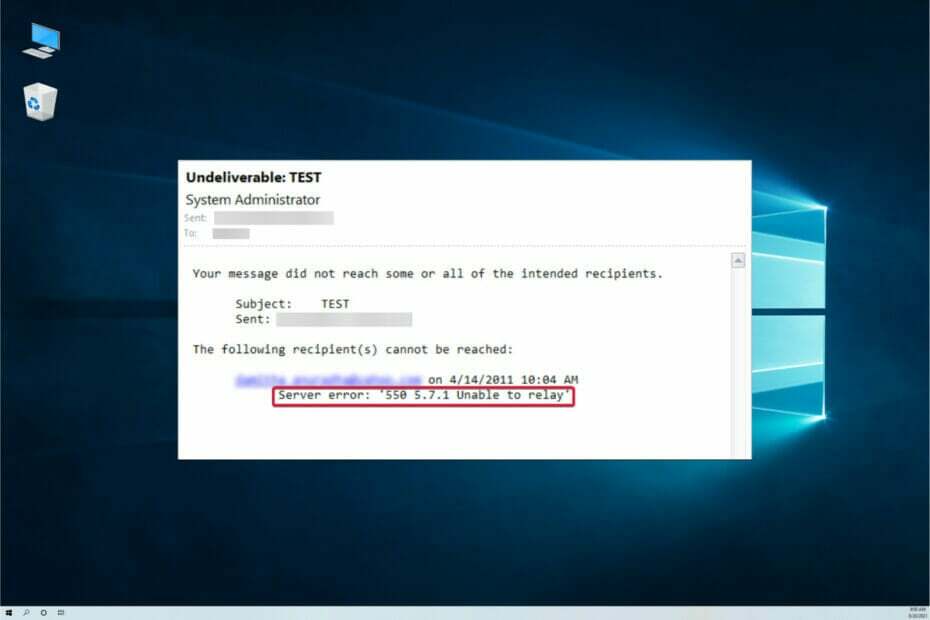
XINSTALLIEREN SIE, INDEM SIE AUF DIE DOWNLOAD-DATEI KLICKEN
Diese Software repariert häufige Computerfehler, schützt Sie vor Dateiverlust, Malware und Hardwarefehlern und optimiert Ihren PC für maximale Leistung. Beheben Sie PC-Probleme und entfernen Sie Viren jetzt in 3 einfachen Schritten:
- Laden Sie das Restoro PC-Reparaturtool herunter das kommt mit patentierten Technologien (Patent vorhanden hier).
- Klicken Scan starten um Windows-Probleme zu finden, die PC-Probleme verursachen könnten.
- Klicken Alles reparieren um Probleme zu beheben, die die Sicherheit und Leistung Ihres Computers beeinträchtigen.
- Restoro wurde heruntergeladen von 0 Leser in diesem Monat.
Der E-Mail-Fehler 550 kann in verschiedenen E-Mail-Client-Software wie Outlook und Mozilla Thunderbird auftreten. Der Fehler tritt auf, wenn einige Benutzer E-Mails mit Client-Software senden.
Obwohl die genauen Fehlermeldungen, die angezeigt werden, leicht variieren können, enthalten sie alle den Fehlercode 550. Folglich können Benutzer mit ihrer Client-Software keine E-Mails an bestimmte Empfänger senden.
Fehler 550 ist der SMTP-Fehler (Simple Mail Transfer Protocol) zum Senden von E-Mails. Der SMTP-Server hat die E-Mail nicht gesendet, wenn Fehler 550 auftritt, da das Postfach des Empfängers nicht verfügbar ist.
Was verursacht den E-Mail-Fehler 550?
Das kann an einigen Dingen liegen, und in einigen Fällen kann es sich tatsächlich um ein Problem handeln, das der beabsichtigte Empfänger und nicht der Absender beheben kann.
Es kann sein, dass Ihr E-Mail-Client nicht richtig konfiguriert ist oder eine eifrigere Firewall ihn blockiert. Die einfachste Ursache für diesen Fehler ist jedoch, dass Sie die falsche E-Mail-Adresse eingegeben haben.
Dieses Problem kann auch auftreten, wenn der Empfänger Ihre E-Mail aus irgendeinem Grund nicht empfangen kann oder Ihre Domain blockiert hat.
Wie kann ich den E-Mail-Fehler 550 beheben?
1. Suchen Sie nach Tippfehlern in der E-Mail-Adresse
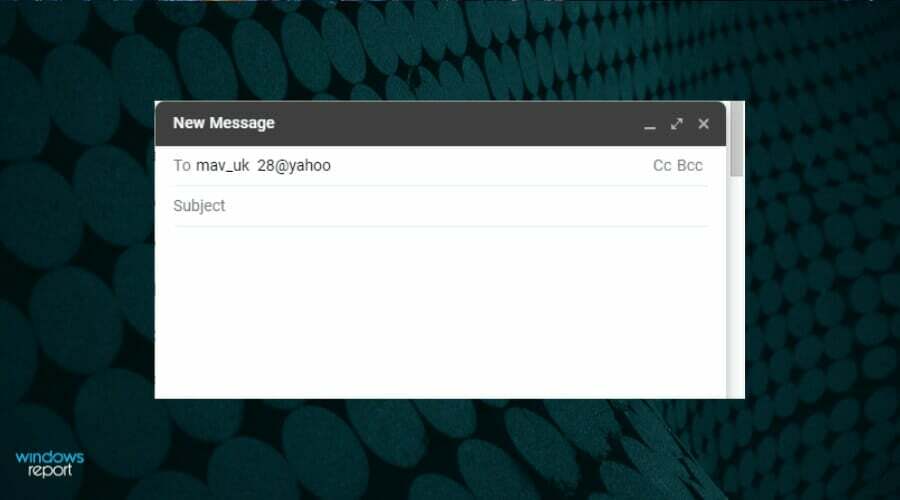
Fehler 550 kann aufgrund von E-Mail-Tippfehlern auftreten. Überprüfen Sie also, ob Sie die genaue E-Mail-Adresse eingegeben haben. Stellen Sie sicher, dass die E-Mail-Adresse keine Tippfehler, seltsame Zeichen oder Leerzeichen enthält, bevor Sie auf die Schaltfläche „Senden“ klicken.
Obwohl es unwahrscheinlich ist, könnte der Server des Empfängers ausfallen, wenn eine E-Mail gesendet wird. Versuchen Sie also, einige Minuten oder Stunden zu warten, und versuchen Sie dann erneut, die E-Mail zu senden.
2. Ist die E-Mail-IP auf der schwarzen Liste?
- Es kann sein, dass ein Anti-Spam-Filter die Server-IP/Domain für den E-Mail-Server gesperrt hat, wenn der Fehler 550 auftritt. Um zu prüfen, ob dies der Fall ist, Öffnen Sie die MX-Lookup-Seite.
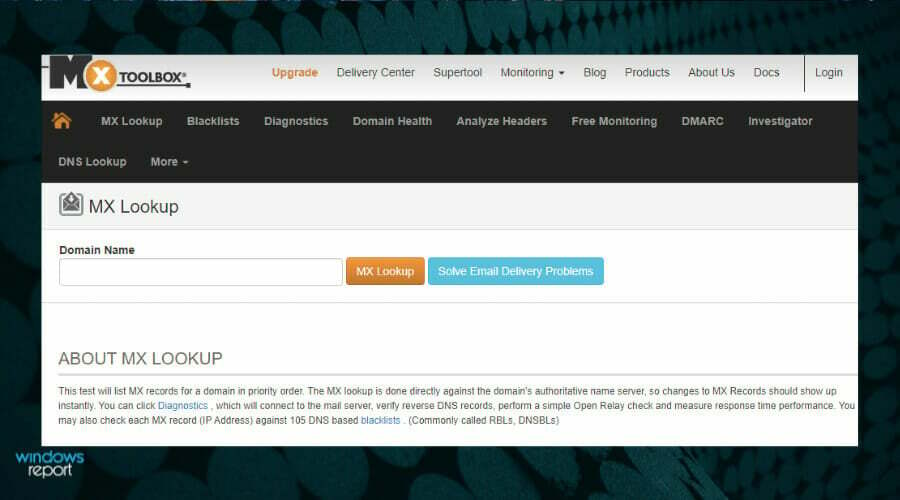
- Geben Sie Ihre E-Mail-Domäne in das Textfeld ein und klicken Sie auf er MX-Lookup Taste. Dadurch werden die IP-Adressdetails für die eingegebene E-Mail-Domäne bereitgestellt.
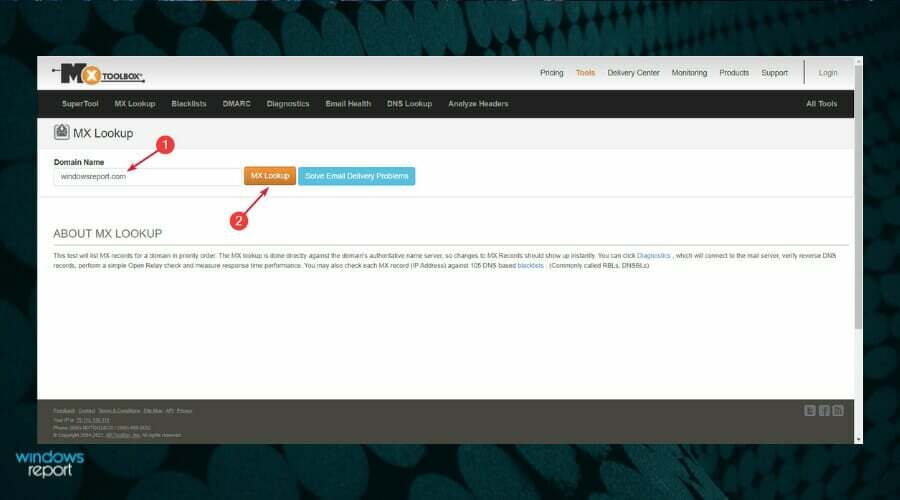
- Sie sehen die Liste der Hostnamen und IP-Adressen für die Webmail-Server, sodass Sie einfach auf klicken können Blacklist-Check Option für jeden von ihnen, um zu überprüfen, ob es von jemandem blockiert wurde.
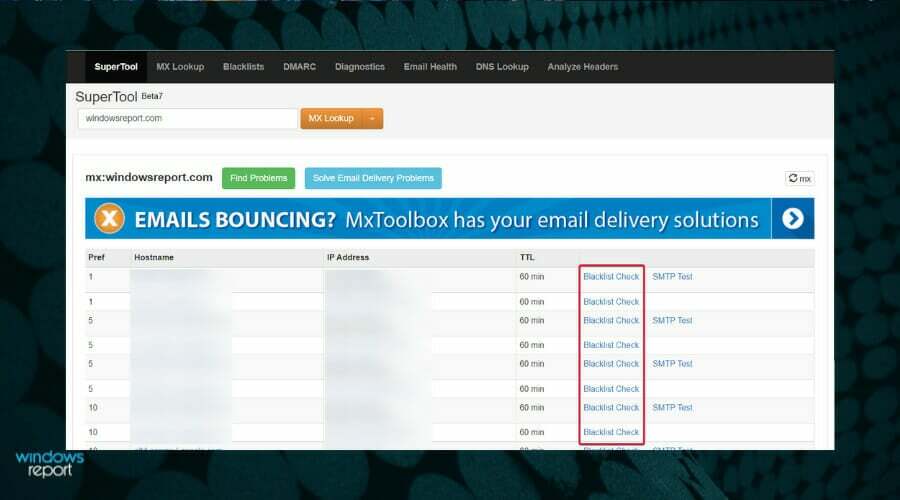
- Du kannst auch Öffnen Sie die Blacklist-Prüfseite direkt und fügen Sie die IP-Adresse in das Textfeld ein und drücken Sie dann die Blacklist-Check Schaltfläche, die den Benutzern eine Liste mit E-Mail-Blacklists anzeigt.

Wenn die Überprüfung der schwarzen Liste ergibt, dass ein Anti-Spam-Filter die eingegebene E-Mail-IP-Adresse auf die schwarze Liste gesetzt hat, können Sie die Nachrichten deshalb nicht senden. Versuchen Sie, die Nachricht nach Möglichkeit mit einer alternativen E-Mail-Adresse zu senden.
Falls Sie keine andere E-Mail-Adresse haben, richten Sie ein neues Webmail-Konto bei Yahoo, Gmail usw. ein. in nur wenigen Minuten.
3. Aktivieren Sie die SMTP-Authentifizierung
- Wenn Sie Outlook verwenden, klicken Sie zuerst auf die Datei Taste.
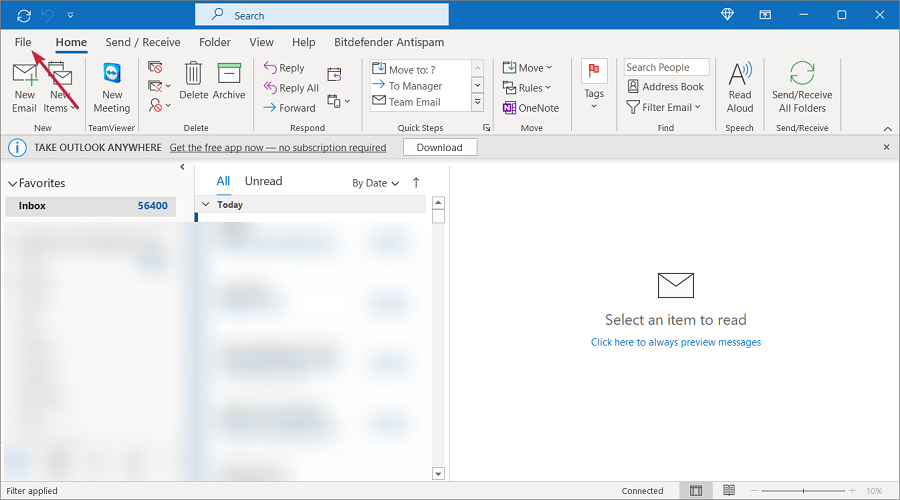
- Wählen Sie nun Ihr Konto oben aus, wenn Sie mehrere haben, klicken Sie auf Account Einstellungen, und wählen Sie aus Server Einstellungen aus dem Menü.
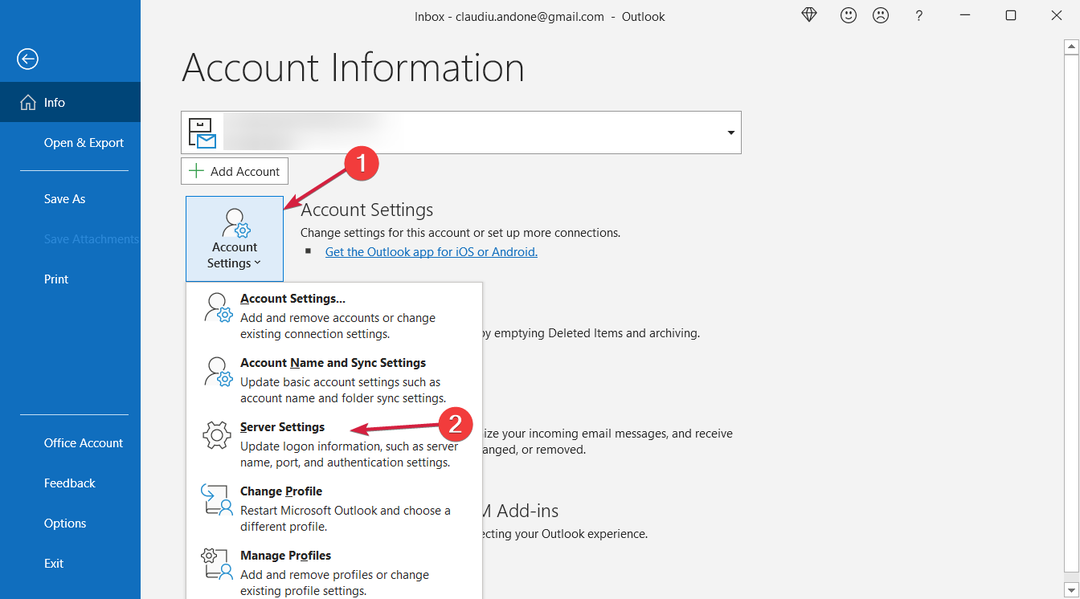
- Klicke auf Ausgehende E-Mail, wähle aus Mein ausgehender Server (SMTP) erfordert eine Authentifizierung Kontrollkästchen und stellen Sie sicher, dass die Verwenden Sie die gleichen Einstellungen wie mein Posteingangsserver Die Option ist ebenfalls aktiviert und wird dann gedrückt Nächste.
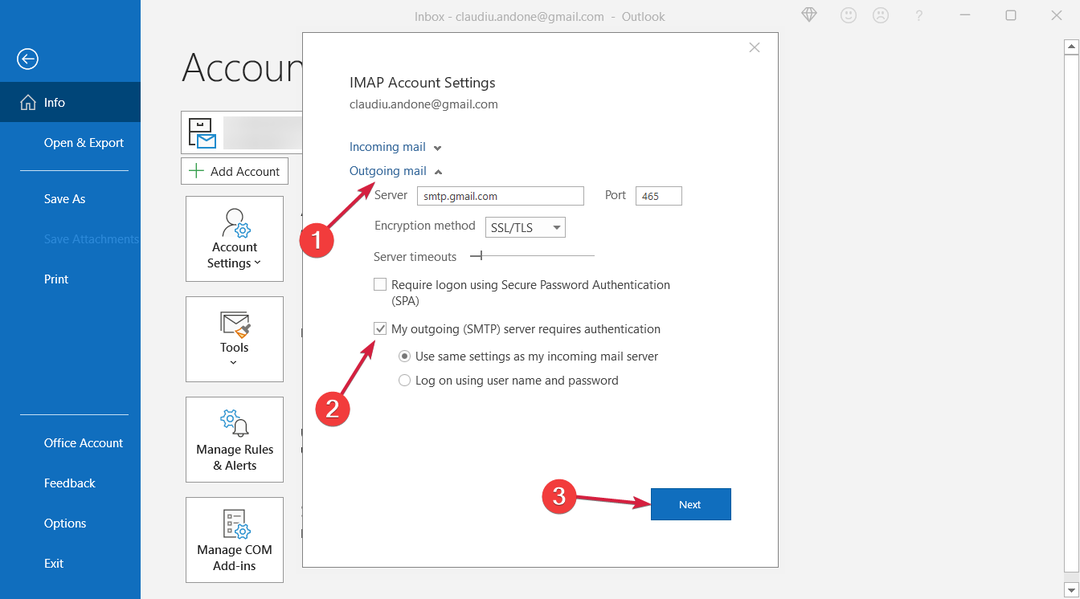
-
Mozilla Thunderbird Benutzer können die SMTP-Authentifizierung einrichten, indem sie auf klicken Werkzeug und Account Einstellungen.
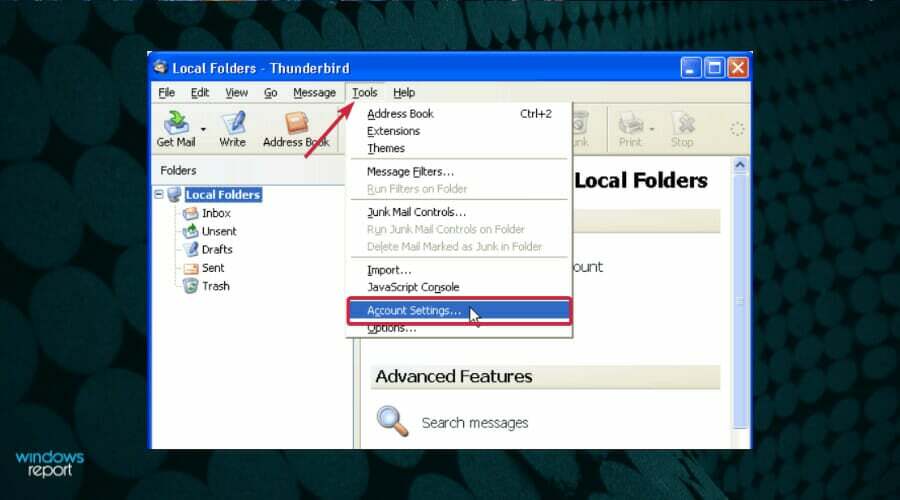
- Auswählen Ausgangsserver links vom Fenster.
- Wählen Sie als Nächstes einen E-Mail-Server aus und drücken Sie die Bearbeiten Schaltfläche, um das Fenster zu öffnen, das Sie unten sehen können:
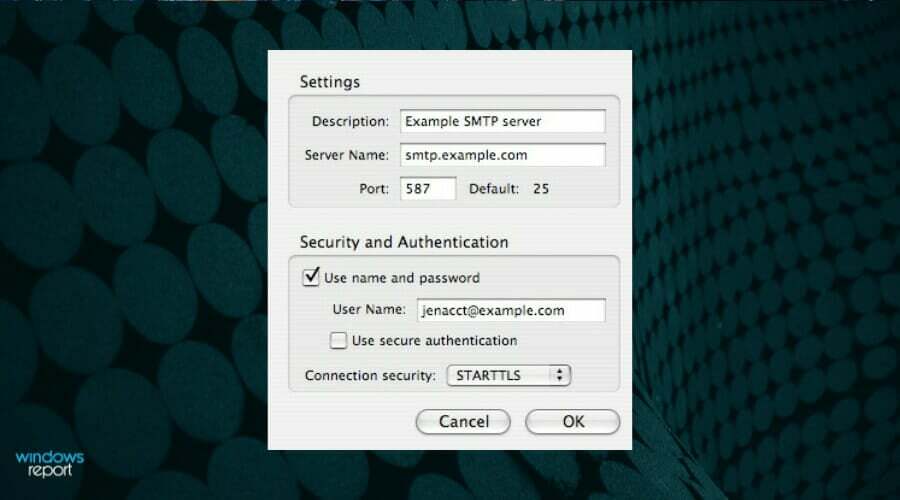
- Dann müssen Sie die SMTP-Einstellungen für Ihren E-Mail-Server eingeben. Wenn Sie beispielsweise ein Gmail-Konto haben, geben Sie ein smtp.googlemail.com als Serveradresse und 587 oder 465 als die TLS/SSL-Portnummern.
- Drücke den OK Schaltfläche nach Eingabe der erforderlichen Details.
Wie kann ich den E-Mail-Fehler 550 verhindern?
Obwohl dieses Ereignis nicht ziemlich vorhersehbar ist und es schwierig ist, seine genaue Ursache zu bestimmen, gibt es einige Dinge, die Sie tun können, um dies zu verhindern.
➡ Verwenden Sie Anti-Spam-Filter
Experten-Tipp: Einige PC-Probleme sind schwer zu lösen, insbesondere wenn es um beschädigte Repositories oder fehlende Windows-Dateien geht. Wenn Sie Probleme haben, einen Fehler zu beheben, ist Ihr System möglicherweise teilweise defekt. Wir empfehlen die Installation von Restoro, einem Tool, das Ihren Computer scannt und den Fehler identifiziert.
Klick hier herunterzuladen und mit der Reparatur zu beginnen.
Eine Ursache für dieses Problem könnte sein, dass Ihr E-Mail-Client infiziert ist und Spam-Nachrichten an alle Ihre Kontakte sendet.
Die Verwendung von Anti-Spam-Filtern eines starken Antivirenprogramms kann Sie davor bewahren, dass dies jemals passiert. Tatsächlich wird es die Gesamtsicherheit Ihres PCs und Ihrer Daten verbessern, also ist es eine gute Idee, wie Sie es ausdrücken.
➡ Ändern Sie die Häufigkeit des E-Mail-Versands
Das Versenden zu vieler E-Mails in kurzer Zeit kann Server glauben machen, dass Sie ein Spammer sind, der versucht, das Netzwerk zu verstopfen, und das wird auch dazu führen, dass Ihre E-Mail blockiert wird.
Wenn Sie also mehr als 50 E-Mails pro Stunde versenden, verlangsamen Sie ein wenig und Sie werden keine Probleme bekommen.
➡ Ändern Sie Ihr Passwort häufig
Das Spammer-Szenario tritt auf, weil Sie wahrscheinlich ein schwächeres Passwort haben, das von Übeltätern gekapert wurde.
Das häufige Ändern Ihres Passworts und die Auswahl eines komplizierteren Schlüssels lösen dieses Problem und verhindern solche Probleme.
Diese Auflösungen beheben den E-Mail-Fehler 500. Die beabsichtigten E-Mail-Empfänger können das Problem jedoch möglicherweise auch beheben, indem sie die Firewalls ihrer Antivirensoftware deaktivieren oder ihre Posteingänge leeren.
Wenn Ihre E-Mail also von der Empfängerseite blockiert wird, besteht die einzige Lösung darin, die Person über eine andere Kommunikationsmethode zu kontaktieren, um das Problem zu beheben.
Wenn Sie Ihren E-Mail-Client nicht zum Laufen bringen können, können Sie das auch Betrachten Sie die besten E-Mail-Clients für Windows und eine bessere Lösung wählen.
Für Vorschläge oder andere Lösungen, die wir möglicherweise übersehen haben, schreiben Sie uns eine Zeile in den Kommentarbereich und wir werden uns bei Ihnen melden.
 Haben Sie immer noch Probleme?Beheben Sie sie mit diesem Tool:
Haben Sie immer noch Probleme?Beheben Sie sie mit diesem Tool:
- Laden Sie dieses PC-Reparatur-Tool herunter auf TrustPilot.com mit „Großartig“ bewertet (Download beginnt auf dieser Seite).
- Klicken Scan starten um Windows-Probleme zu finden, die PC-Probleme verursachen könnten.
- Klicken Alles reparieren um Probleme mit patentierten Technologien zu beheben (Exklusiver Rabatt für unsere Leser).
Restoro wurde heruntergeladen von 0 Leser in diesem Monat.

